Arborescence du système
Nous avons fait le tour des principales options, faisons maintenant la connaissance des divers dossiers présents dans votre système d’exploitation afin de connaître les répertoires ayant de l’importance. Je reste toujours dans cette idée de prévention : plus votre système est propre, plus il est facile de trouver des dossiers/fichiers néfastes au bon fonctionnement de votre machine.
Voici un système propre avec tous les dossiers/fichiers obligatoires :
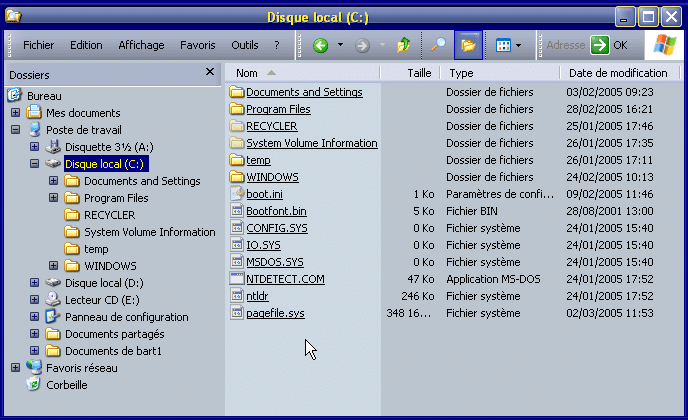
Arborescence du système
Dans la colonne de gauche :
Nous avons tous les dossiers obligatoires au bon fonctionnement de votre machine en partant du disque C: (Disque local)
- Documents and Settings : représente tous les comptes utilisateurs existants de votre système d’exploitation
- Program Files : représente tous les logiciels installés correctement sur votre système (répertoire d’installation par défaut)
- RECYCLER : représente les dossiers/fichiers supprimés, chaque sous-dossier correspond à un compte existant
- System Volume Information : correspond aux dossiers qui seront créés par la restauration système
- temp : correspond à des fichiers temporaires
- WINDOWS : correspond à votre système d’exploitation, pour 2000, le dossier se nomme Winnt
Chacun des dossiers principaux seront traités dans ce sujet.
Passons à la colonne de droite :
En dehors des dossiers que nous venons d’énumérer, nous allons nous intéresser ici aux fichiers obligatoires présents à la racine :
- boot.ini : c’est le fichier qui indique où se trouve votre système d’exploitation lors du boot de la machine.
- Bootfont.bin : police de caractères utilisées lors du boot de la machine.
- CONFIG.SYS – IO.SYS – MSDOS.SYS : fichiers toujours présents sur XP ou 2000, mais ne servent plus à rien sur ces systèmes.
- NTDETECT.COM : permet de détecter le matériel installé sur votre ordinateur.
- ntldr : permet d’amorcer le système. NTLDR qui fait appel à des fichiers pour lancer Windows.
- pagefile.sys : le fichier de pagination (SWAP) que Windows utilise comme s’il s’agissait d’une mémoire vive (RAM).
- hiberfil.sys : (non présent sur l’image) le fichier de mise en veille prolongée. ce fichier fait la taille de votre mémoire, si vous avez 512Mo de RAM, il fera 512 Mo, se supprime automatiquement dés que vous désactivez cette fonction.
En dehors de ces dossiers/fichiers, il ne devrait pas en exister d’autres sur votre système. Malheureusement, c’est rarement le cas. Si votre PC vient d’un intégrateur, vous risquez de retrouver d’autres dossiers, soit de restauration, soit d’une collection de drivers spécifique à son matériel. D’autres logiciels ne se gênent pas pour venir installer des fichiers directement à la racine de C:\, ce qui n’arrange pas la lisibilité et la propreté de votre système.
Dernière mise à jour le 17 mars 2019
